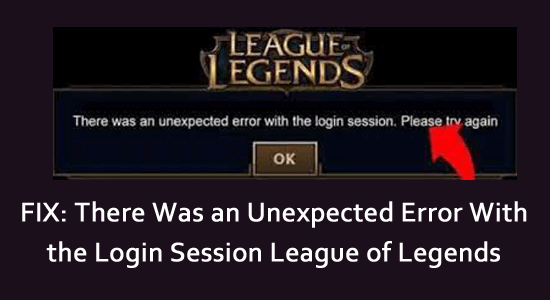
A League of Legends az egyik legnépszerűbb online többjátékos játék a világon. Mint minden játék és alkalmazás, a LoL sem problémamentes.
Az egyik ilyen bosszantó hiba, amelyet a játékosok jelentettek a közelmúltban, hogy váratlan hiba történt a League of Legends prompt bejelentkezési munkamenete során a játék közepén, vagy amikor elindítja azt a számítógépén.
Ha csalódott a probléma miatt, ez az útmutató csodálatos hibaelhárítási módszerekkel segít megoldani ugyanezt.
A Windows PC teljesítményének optimalizálása érdekében a Speciális rendszerjavítást javasoljuk:
Ez a szoftver az Ön egyablakos megoldása a Windows hibák kijavítására, a rosszindulatú programok elleni védelemre, a hulladékok tisztítására és a számítógép maximális teljesítményének optimalizálására 3 egyszerű lépésben:
- Kiváló értékelést kapott a Trustpiloton .
- Kattintson a Telepítés és keresés most lehetőségre a számítógépes problémákat okozó telepítési és vizsgálati problémákhoz.
- Ezután kattintson a Kattintson ide az összes probléma azonnali megoldásához lehetőségre a számítógép hatékony javításához, tisztításához, védelméhez és optimalizálásához.
Mi okozza a „Váratlan hiba történt a League of Legends bejelentkezési munkamenete során”?
- Nincs erős internetkapcsolat a League of Legends elindításához és lejátszásához, ezért nem tud csatlakozni a szerveréhez, ami hibát eredményez.
- Előfordulhat, hogy a League of Legends szerver karbantartás miatt leállt.
- A League of Legends játékból hiányoznak adminisztrátori jogok a játék teljes értékű funkcióinak eléréséhez.
- A számítógép energiagazdálkodási beállításai nincsenek túl nagy teljesítményre állítva; ezért nem tudnak megfelelni a játék magasabb grafikai igényeinek.
- Bármely biztonsági csomag ( vírusirtó vagy tűzfal ) blokkolja a League of Legends-et
- A grafikus illesztőprogramok és az operációs rendszer nem frissül a legújabb verzióra, és ütközni kezd a játék fájljaival.
Hogyan lehet javítani a LoL hibát „Váratlan hiba történt a bejelentkezési munkamenet során”?
Itt olyan hatékony hibaelhárítási módszereket talál, amelyek segítenek kijavítani egy bejelentkezési munkamenet hibáját a League of Legends játékban a számítógépen. Kövesse őket egyenként, amíg meg nem találja a megfelelőt
Tartalomjegyzék
Váltás
1. megoldás: Jelentkezzen ki, mielőtt a hiba megjelenne
Bármilyen véletlenszerű ideiglenes hiba bejelentkezési hibához vezethet a League of Legends játékban. Ez akkor fordul elő, ha már bejelentkezett a játékkliensbe, és megpróbált újabb munkamenetet indítani. Könnyen megoldhatja a problémát, ha kijelentkezik a fiókból, majd egy idő után újra bejelentkezik.
- Amikor a játékban van, nyomja meg az Alt + F4 billentyűket
- Ezután nyomja meg a Kijelentkezés gombot
- Most zárja be a játékot , és várjon egy kicsit.
- Indítsa újra a számítógépet, és indítsa újra a játékklienst.
- Most írja be fiókja hitelesítő adatait, és jelentkezzen be újra. Adja meg a megfelelő hitelesítő adatokat, és ellenőrizze, hogy hiba nélkül élvezheti-e a játékot.
2. megoldás: Ellenőrizze a Riot Games szerver állapotát
Leggyakrabban a LoL váratlan hibájával kell szembenéznie a bejelentkezési munkamenet során, ha a szerverrel kapcsolatos problémák merülnek fel. Ha a szerver offline állapotban van, vagy karbantartás miatt nem működik, nem tud normálisan csatlakozni a játékhoz. Kövesse ezeket az utasításokat a Riot Games szerver állapotának ellenőrzéséhez.
- Most görgessen le a képernyőn, és nyomja meg a League of Legends játékot.
- Ezután válassza ki a régiót és a nyelvet az Ön kényelmének megfelelően, és folytassa.
- Ha kiszolgálóoldali problémák merülnek fel, a következő képernyőn ellenőrizheti őket. Ha igen, meg kell várni, amíg megoldódik.
Ha nincsenek szerveroldali problémák, a bejelentkezési munkamenet hiba továbbra is fennáll, kövesse az alább felsorolt hibaelhárítási feltöréseket.
3. megoldás: Ellenőrizze az internetkapcsolatot
A grafikus játékok, például a League of Legends élvezetéhez stabil és erős hálózati kapcsolatot kell biztosítania. Ami azt illeti, a League of Legends játékprobléma bejelentkezési hibáját főként hálózati problémák okozzák.
- Ellenőrizze, hogy a hálózat stabil-e és magas-e. Ha a hálózati sebesség nagyon alacsony, forduljon ezzel kapcsolatban az internetszolgáltatóhoz .
- Kerülje a mobil hotspot hálózat használatát a csatlakozáshoz, mivel azok nem stabilak.
- Ha lehetséges, használjon Ethernet kapcsolatot, és ellenőrizze, hogy hiba nélkül hozzáfér-e a játékhoz.
4. megoldás: Futtassa a League of Legends játékot rendszergazdaként
A játék egyes speciális funkcióinak és beállításainak eléréséhez rendszergazdai jogokra van szükség. Íme néhány lépés a játék rendszergazdaként való futtatásához.
- Nyissa meg a League of Legends játék parancsikonfájlját (általában asztali számítógépen), és kattintson rá jobb gombbal.
Megjegyzés: A League of Legends játék telepítési könyvtárába is navigálhat, és jobb gombbal kattintson a végrehajtható fájlra.
- Kattintson a Tulajdonságok elemre , és lépjen a Kompatibilitás elemre
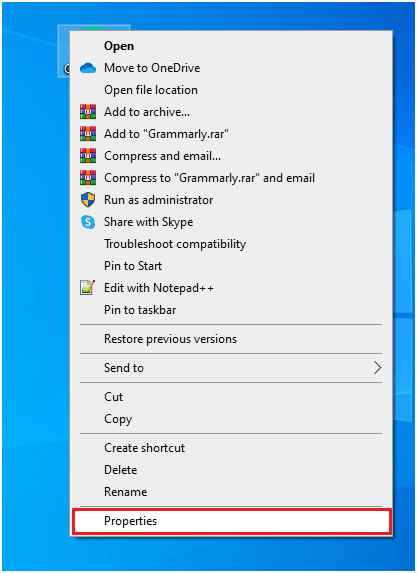
- Most jelölje be a Program futtatása rendszergazdaként jelölőnégyzetet .
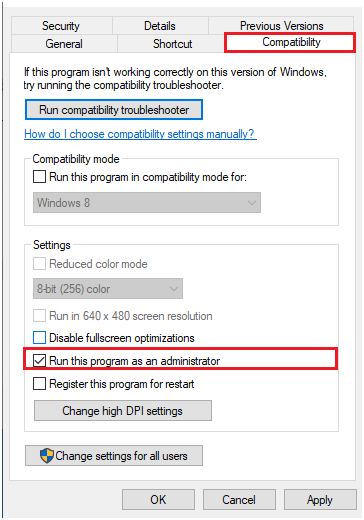
- Mentse el a változtatásokat az Alkalmaz , majd az OK gomb megnyomásával . Ezután ismételje meg ugyanazokat a lépéseket, ha a játékindítókat (például a Steam ) rendszergazdaként futtatja, ha rajtuk keresztül indítja el a játékot. Ezután győződjön meg arról, hogy a bejelentkezési munkamenet hibája nem jelenik meg újra.
5. megoldás: Zárja be a folyamatokat a Feladatkezelőben
Ha több háttérfeladat fut a számítógépen, sokkal több grafikus erőforrást fogyasztanak a számítógépen. Ez váratlan hibát okoz a League of Legends játékban. Javasoljuk, hogy az alább bemutatott módon lépjen ki az összes szükségtelen feladatból.
- Kattintson egyszerre a Ctrl+Shift+ESC billentyűkre a Feladatkezelő megnyitásához .
- A Folyamatok lapon kattintson a League of Legendshez (és más programokhoz is) kapcsolódó szükségtelen feladatra, és válassza ki a Feladat befejezése opciót a jobb sarokban az ábra szerint.
Megjegyzés: Görgessen le a teljes listán, és győződjön meg arról, hogy bezárja a Killer Network Service programot is, mivel az magas CPU-t okoz azáltal, hogy felemészti a rendszer erőforrásait. Ezenkívül sok felhasználó azt javasolta, hogy ez ütközik a játék fájljaival, és okozza a hibát. A KillerServiceNetwork.exe letiltása is megoldja a hibát.
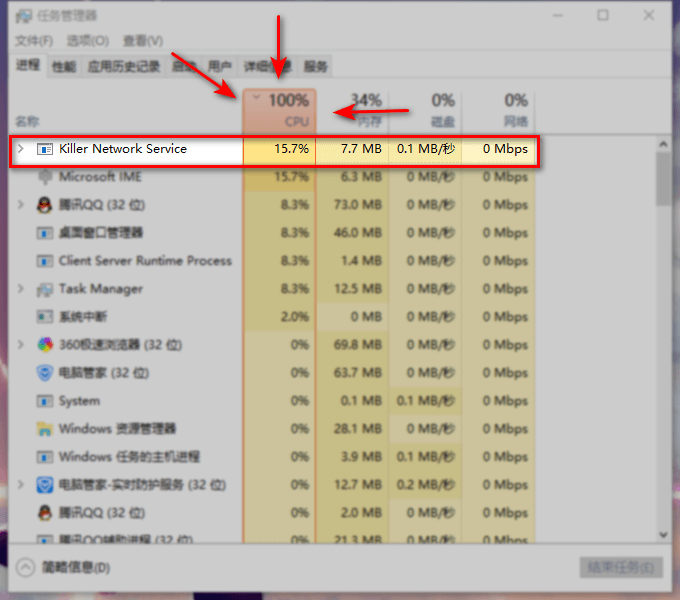
- Ismételje meg ugyanezeket a lépéseket minden háttérfeladatnál, és indítsa újra a számítógépet.
6. megoldás: Futtassa manuálisan a League of Legends-t
Váratlan hiba történt a League of Legends bejelentkezési munkamenet során, amikor a számítógépének szokatlanul több időbe telik a játék javítása. Ennek ellenére manuálisan is futtathatja a játékot az alábbi utasítások szerint.
- Először is meg kell nyitnia a File Explorer programot . Ezt a Windows + E billentyűk lenyomásával teheti meg
- Ezután navigáljon a következő útvonalra.
C:\Riot Games\League of Legends\RADS\projektek\lolpatcher\releases\deploy
- A Deploy mappában válassza ki a LoLPatcher.exe fájlt, és kattintson rá jobb gombbal.
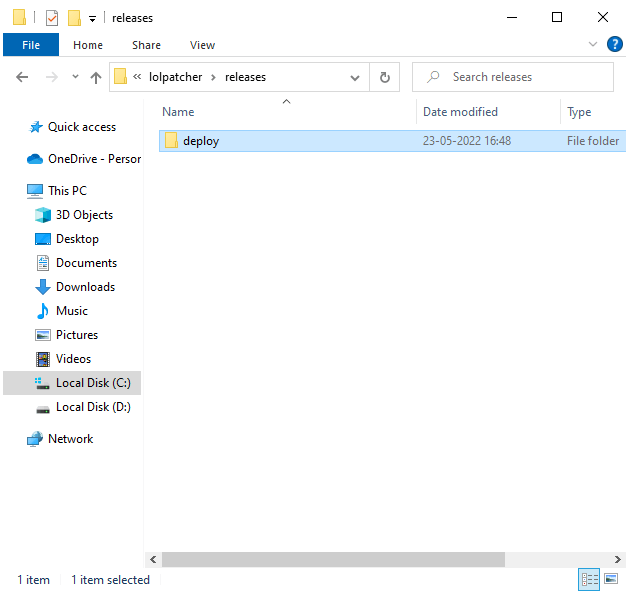
- Most nyomja meg a Futtatás rendszergazdaként lehetőséget.
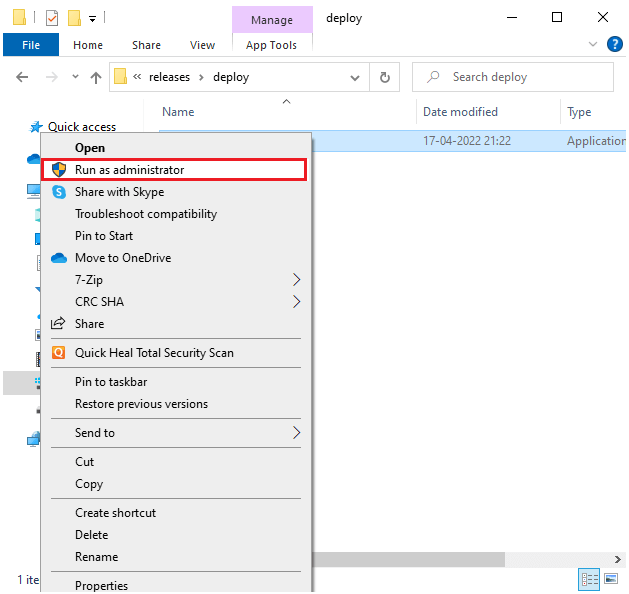
Most a játék manuálisan indul, és most nem fog szembesülni semmilyen hibával.
7. megoldás: Változtassa meg a DNS-kiszolgáló címét
Sok felhasználó azt javasolta, hogy a LoL-játék bejelentkezési munkamenet-hibája javítható az internetszolgáltató által biztosított DNS-címek (Domain Name System) módosításával. Általában a Google DNS-címek könnyen megjegyezhetők és implementálhatók a számítógépen. Ezért követheti ezeket a lépéseket az alábbi utasítások szerint.
- Nyomja meg a Windows + R billentyűket, ezzel megnyílik a Futtatás párbeszédpanel.
- Most írja be az ncpa.cpl parancsot , majd nyomja meg az OK gombot.
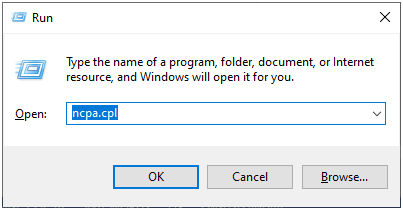
- A Hálózati kapcsolatok képernyőn kattintson jobb gombbal a hálózati adapterre.
- Ezután válassza ki a Tulajdonságok menüpontot
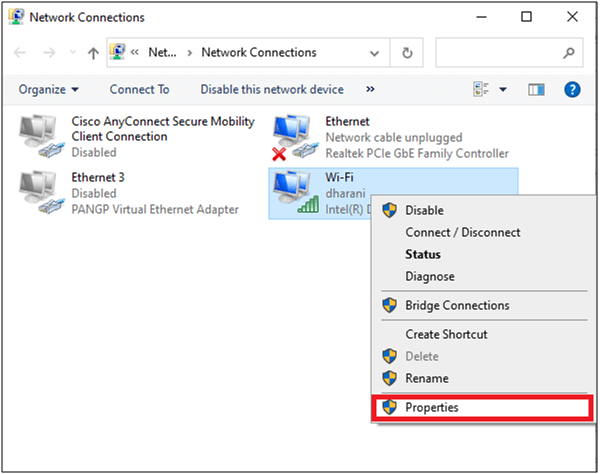
- A következő képernyőn nyomja meg az Internet Protocol Version 4 (TCP/IPv4) gombot.
- Most válassza ki a Tulajdonságok elemet . A Tulajdonságok ablak megnyitásához kattintson duplán az Internet Protocol 4-es verziójára (TCP/IPv4) .
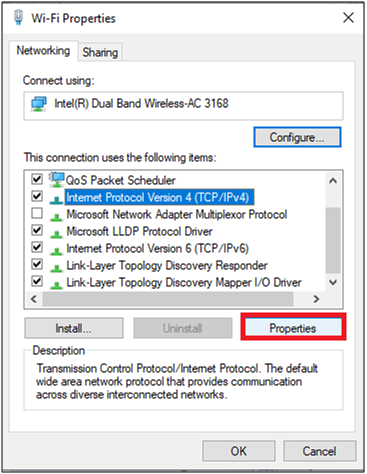
- A következő Tulajdonságok képernyőn kattintson a " Használja a következő DNS-kiszolgálócímeket" melletti gombra.
- Ezután írja be a következő értékeket a Preferált DNS-kiszolgáló és az Alternatív DNS-kiszolgáló megfelelő mezőibe .
8.8.8.8
8.8.4.4
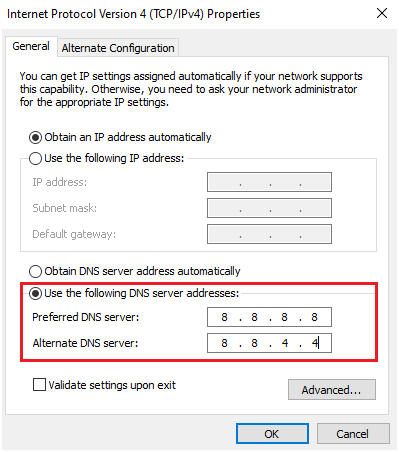
- Ezután jelölje be a Beállítások érvényesítése kilépéskor négyzetet, az ábrán látható módon, majd kattintson az OK gombra
A módosított DNS-címek új hálózati kapcsolatot hoznak létre, és segítenek a probléma megoldásában.
7. megoldás: Telepítse újra a League of Legends játékot
Ha a fent felsorolt megoldások mindegyike nem segített a League of Legends váratlan hibájának kijavításában, akkor kevés az esélye annak, hogy a rosszul konfigurált/sérült telepítőfájlok zavarják a normál játékfunkciókat. Ebben az esetben csak egy lehetőséged van újratelepíteni a játékot az alábbi utasítások szerint.
Megjegyzés: A League of Legends játék újratelepítésekor nem veszíted el a játék előrehaladását, mivel a játékod közvetlenül a fiókodhoz van kötve.
- Először nyomja meg a Start billentyűt a Windows 10 rendszeren, és írja be az alkalmazásokat és funkciókat .
- Most kattintson a Megnyitás gombra .
- Ezután keresse meg a League of Legends kifejezést a listában, és kattintson rá.
- Most nyomja meg az Eltávolítás opciót, és erősítse meg a kérést, ha van ilyen.
- Ezután nyissa meg a File Explorer programot , és menjen a következő helyekre, törölje a League of Legendshez kapcsolódó összes fájlt és mappát .
C:\Windows\Temp
C:\Program Files\ League of Legends
C:\Program Files (x86)\ League of Legends
C:\Program Files\Common Files\ League of Legends
C:\Users\Public\Games\ League of Legends
- Mindenképpen távolítsa el ezeket a fájlokat a Lomtárból
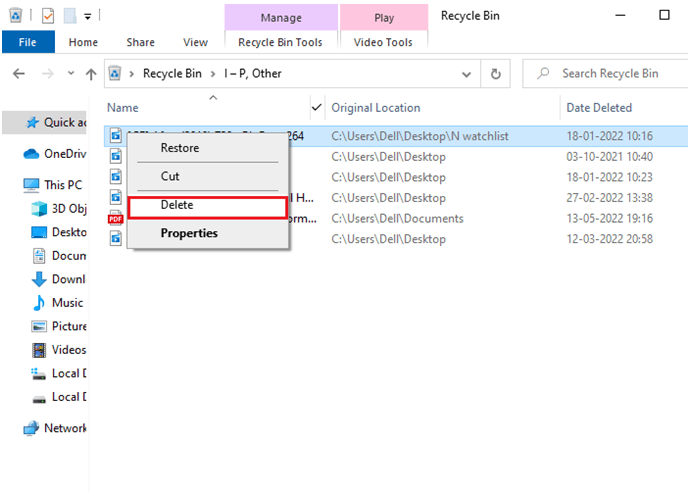
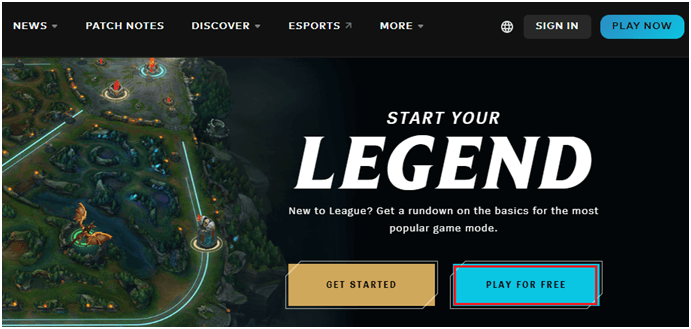
- És jelentkezzen be fiókjába, és nyomja meg a Letöltés for Windows gombot
- Ezután válassza a Telepítés lehetőséget
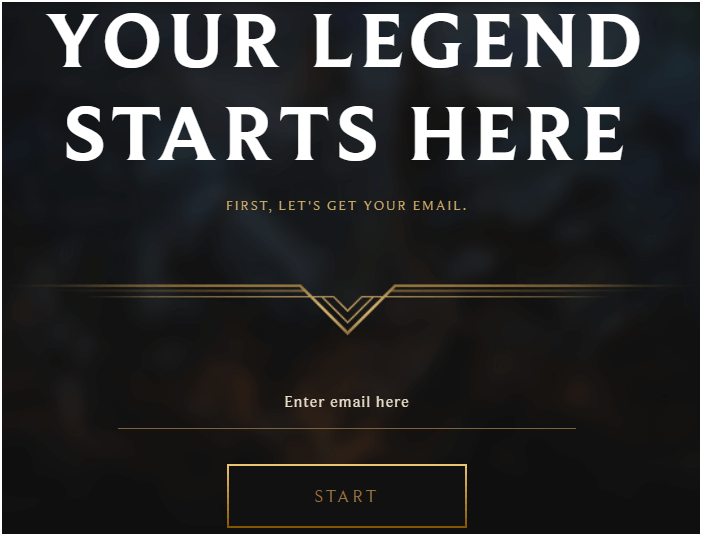
- Várja meg, amíg a játék települ a számítógépére, majd lépjen a Saját letöltések oldalra a File Explorerben.
- Futtassa a telepítőfájlt, és kövesse a képernyőn megjelenő utasításokat a játék elindításához. Ellenőrizze, hogy a League of Legends játék váratlan hibája megoldódott-e vagy sem.
8. megoldás: Állítsa vissza a hálózati beállításokat
Utolsó lehetőségként visszaállíthatja hálózati beállításait a League of Legends játék váratlan hibájának javítására. Ezzel az összes hálózati beállítás és konfiguráció alapértelmezett értékre lesz állítva, és segít a probléma megoldásában. Ennek ellenére újra kell telepítenie néhány hálózati szoftvert, például a VPN-klienseket és a virtuális kapcsolókat, miután a hálózat visszaállítása megtörtént.
Megjegyzés: Győződjön meg arról, hogy a legfrissebb Windows 11, Windows 10 1607 vagy újabb verziójú számítógépet használja, mielőtt végrehajtja a hálózati visszaállítást. Ezzel elkerülhető a nemkívánatos rendetlenség, amikor ezeket a lépéseket a Windows 10 régebbi verzióiban hajtja végre.
- Először nyissa meg a Windows beállításait a Windows PC-n a Windows + I billentyűk megnyomásával
- Most nyomja meg a Hálózat és internet gombot
- A Beállítások képernyőn nyomja meg az Állapot menüt a bal oldali képernyőn, és görgessen le a jobb oldali panelen.
- Ezután nyomja meg a Hálózat visszaállítása opciót a fent látható módon.
- Ha bármelyik képernyő kéri, folytassa a Visszaállítás most gomb megnyomásával
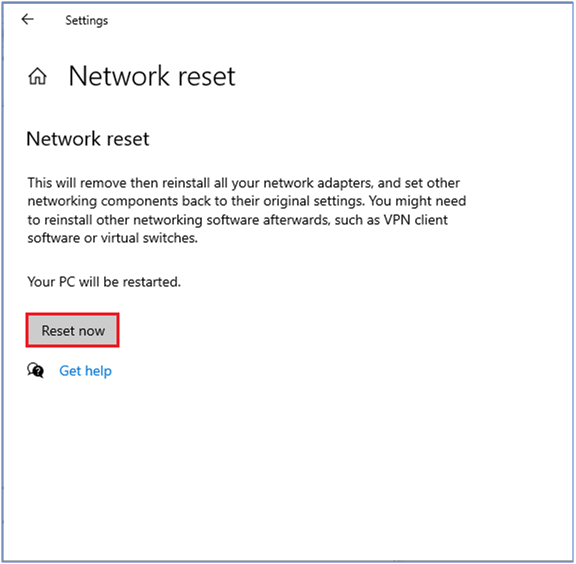
- Amint a hálózat visszaállítása sikeres, a számítógép újraindul. Végül probléma nélkül élvezheti a League of Legends játékot.
GYIK a LoL váratlan hibájával kapcsolatban a bejelentkezési munkamenet során
1: Mit jelent a hiba váratlan hibát a League of legends bejelentkezési munkamenete során?
A League of legends váratlan bejelentkezési munkamenete hálózati problémát jelez, vagy a tűzfal/víruskereső blokkolja a játékmenetet a Windows 10/11 PC-n.
2: Hogyan lehet bejelentkezni a League of Legendsbe?
Ha rendelkezik asztali alkalmazással, közvetlenül elindíthatja az újonnan telepített játékot, és bejelentkezhet fiókjába a játék lejátszásához. A játék böngésző verziójába való bejelentkezéshez látogasson el a hivatalos webhelyre, és adja meg a fiók hitelesítő adatait.
A legjobb módszer a játékteljesítmény optimalizálására Windows PC-n
Ez fellendíti a játékot a rendszer erőforrásainak optimalizálásával és jobb játékmenetet kínál. Nem csak ez, hanem kijavítja a gyakori játékproblémákat is, mint például a lemaradás és az alacsony FPS-problémák.
Következtetés
Ez az!
Tehát ez arról szól, hogy „ váratlan hiba történt a League of Legend s bejelentkezési munkamenete során”. Nagyon egyszerű kijavítani a sikertelen csatlakozási kísérlet hibáját , ha követi ezeket a megoldásokat a számítógépén.
Ügyeljen arra, hogy egyenként kövesse a felsorolt megoldásokat. Remélem, útmutatónk segít Önnek a LoL váratlan hiba bejelentkezési munkamenet hibájának megoldásában.
Sok szerencsét..!
![Hogyan lehet élő közvetítést menteni a Twitch-en? [KIFEJEZETT] Hogyan lehet élő közvetítést menteni a Twitch-en? [KIFEJEZETT]](https://img2.luckytemplates.com/resources1/c42/image-1230-1001202641171.png)
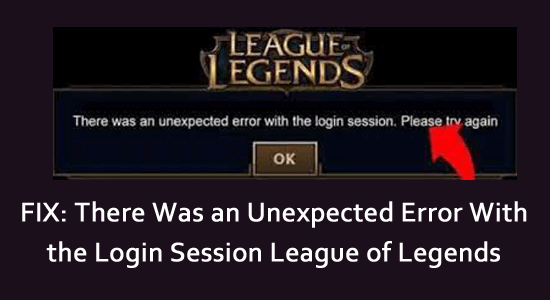
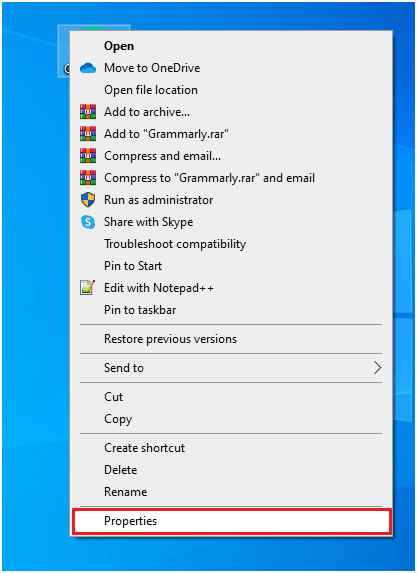
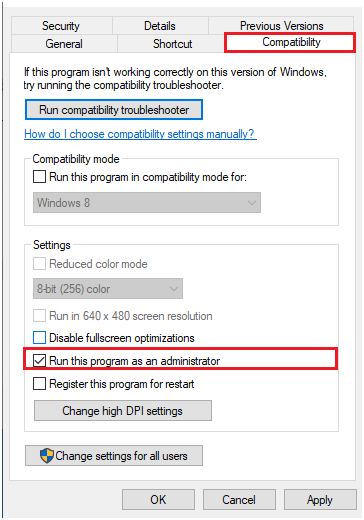
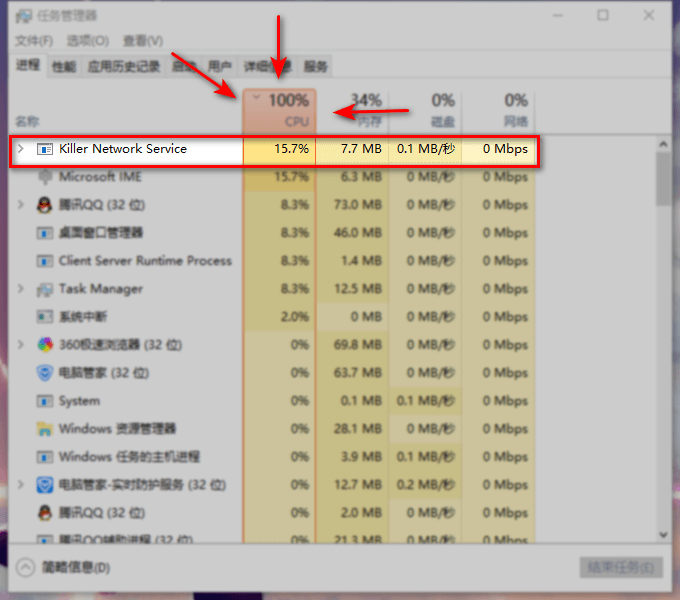
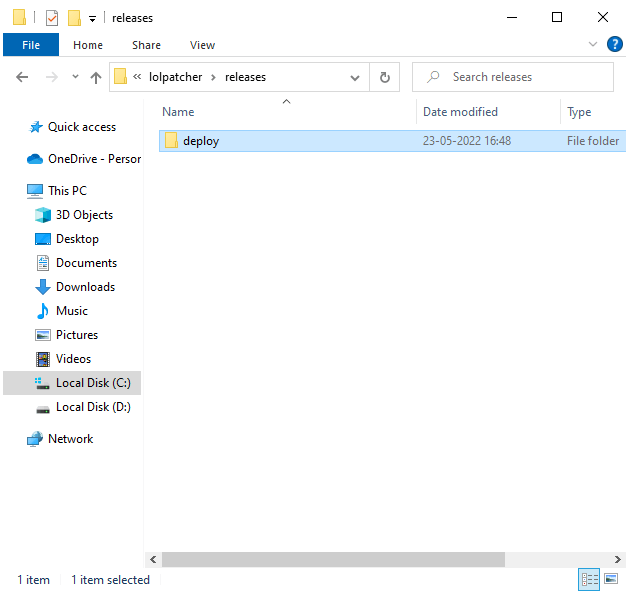
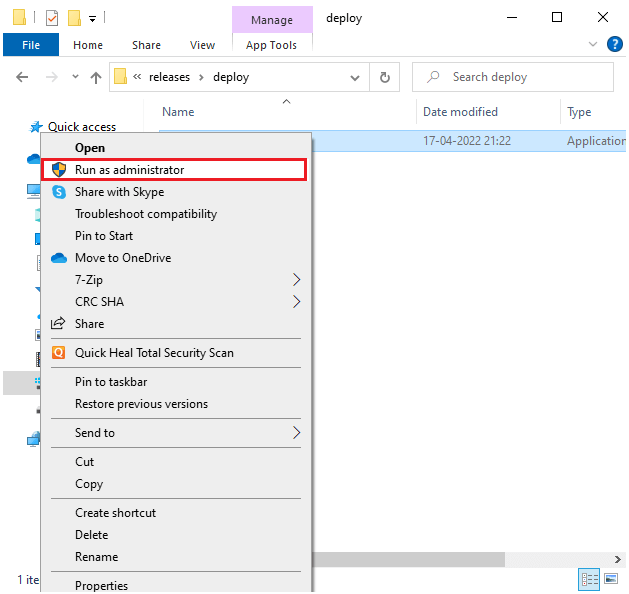
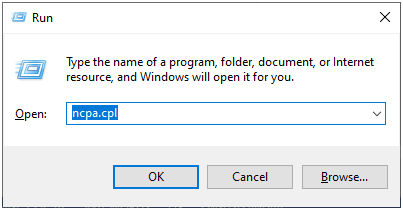
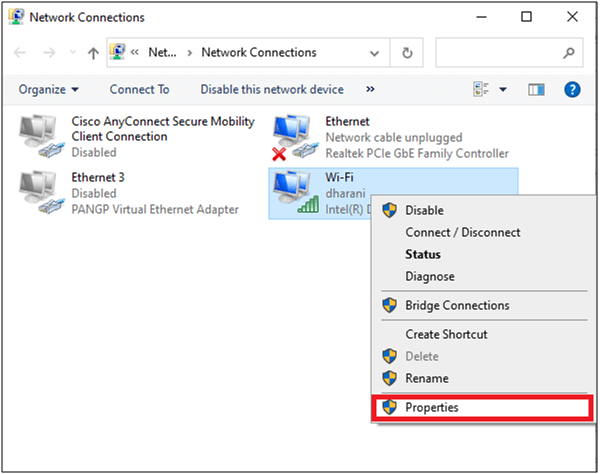
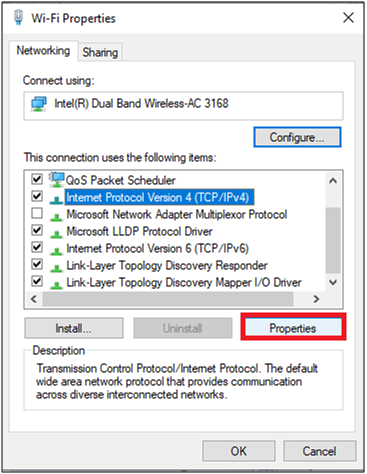
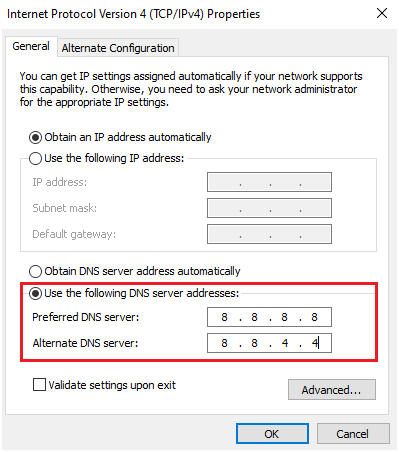
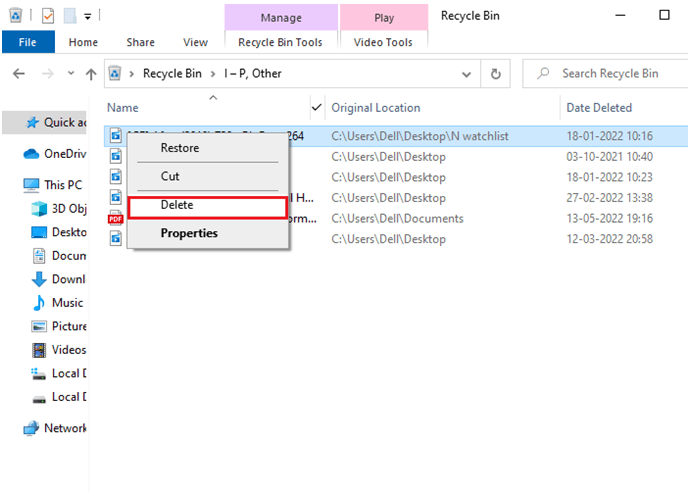
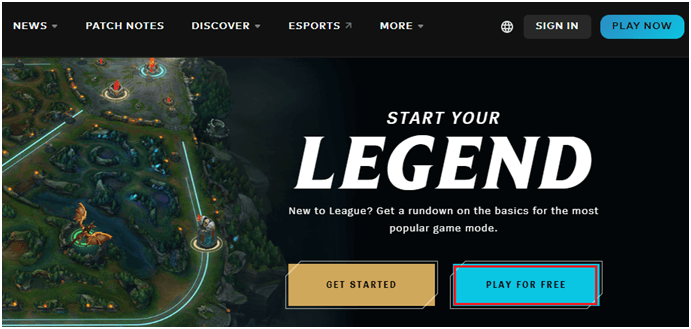
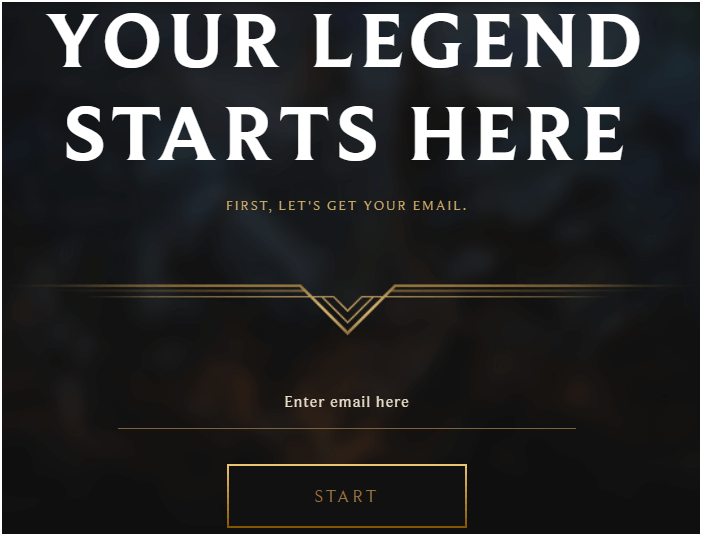
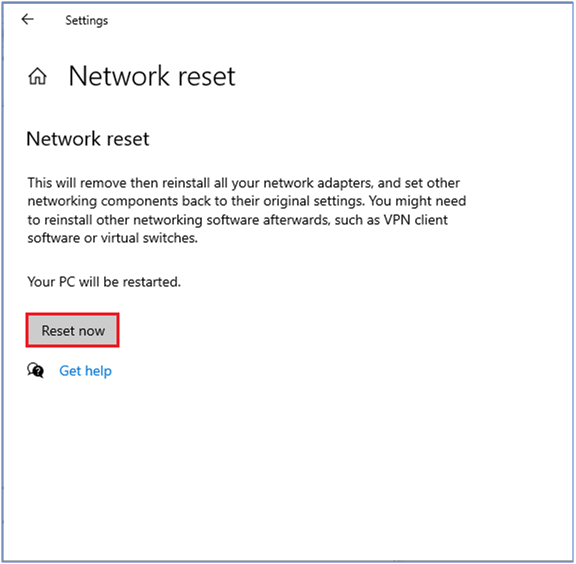


![[JAVÍTOTT] „A Windows előkészítése, ne kapcsolja ki a számítógépet” a Windows 10 rendszerben [JAVÍTOTT] „A Windows előkészítése, ne kapcsolja ki a számítógépet” a Windows 10 rendszerben](https://img2.luckytemplates.com/resources1/images2/image-6081-0408150858027.png)

![Rocket League Runtime Error javítása [lépésről lépésre] Rocket League Runtime Error javítása [lépésről lépésre]](https://img2.luckytemplates.com/resources1/images2/image-1783-0408150614929.png)



